Jak utworzyć pierwszy wyzwalacz maszyny
Używanie wyzwalaczy Machine Trigger do aktualizowania historii każdego urządzenia w funkcji Machine Monitoring
W tym artykule dowiesz się:
- Jak używać Machine Triggers do zmiany stanu maszyny
- Pełna lista akcji, których można używać w wyzwalaczach maszyn.
Po skonfigurowaniu Atrybutów i Typów maszyn jesteś gotowy do aktualizacji historii maszyny na podstawie wartości pól OPC UA.
Innymi słowy, będziesz chciał utworzyć taką historię dla każdego urządzenia:
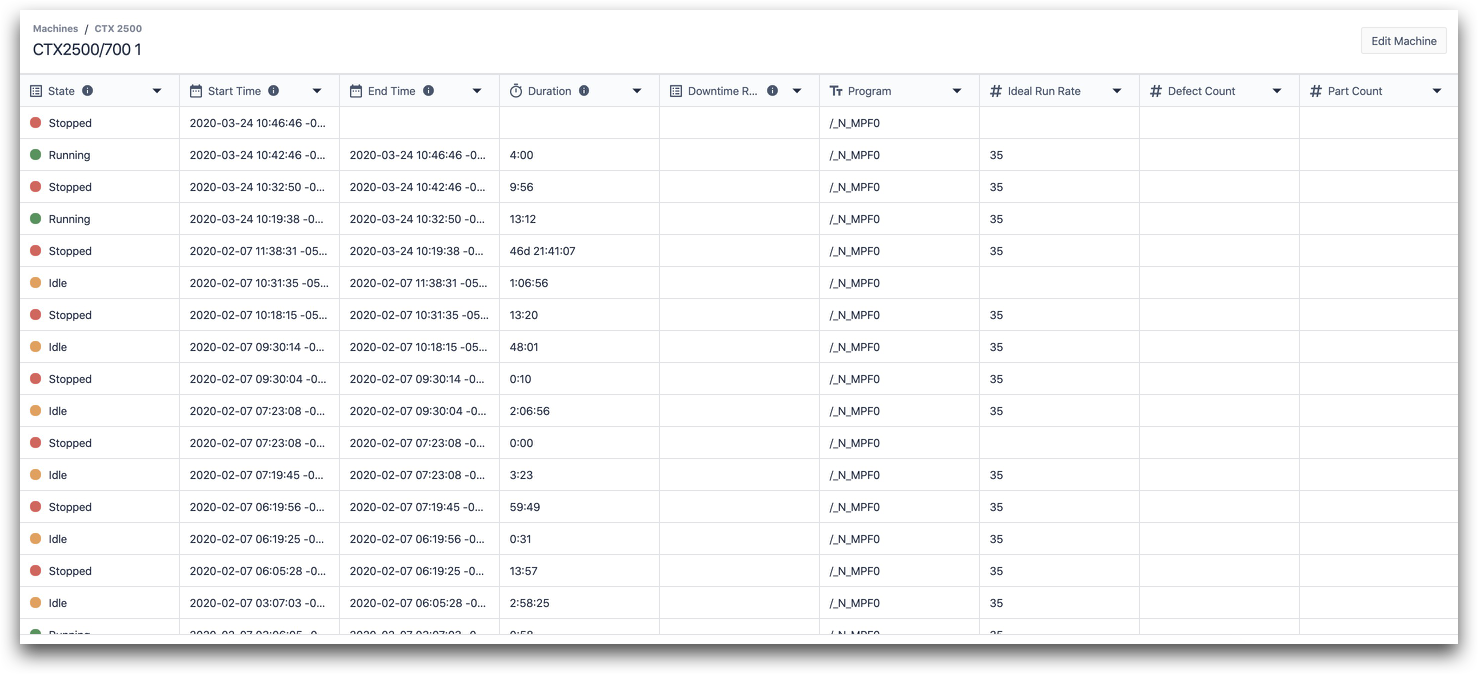
Ten przewodnik pokaże, jak zbudować powyższą historię. W historii maszyny każdy wiersz w tabeli jest zdefiniowany przez zmianę stanu maszyny. Różne stany można zobaczyć po lewej stronie Field.
Oto jak dane przepływają do wyzwalaczy maszyn:
- Pole OPC UA współdzieli wyjście.
- To wyjście jest mapowane na atrybut na stronie dla danego urządzenia.
- Atrybut ten jest wykorzystywany w logice wyzwalania maszyny.
Aktualizacja stanu urządzenia
Na stronie dla każdego typu maszyny można zdefiniować wiele wyzwalaczy maszyny, które będą aktualizować stan maszyny (lub dowolnego pola).
Oto przykład stanów maszyny dla jednego typu maszyny:
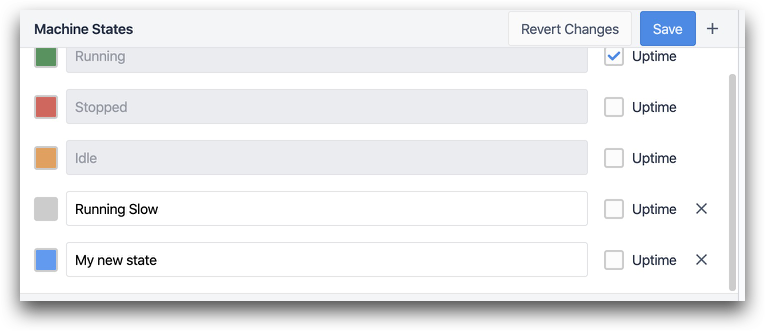
Aby utworzyć wyzwalacz maszyny, kliknij przycisk Edytuj w prawym górnym rogu strony Typ maszyny.

Kliknij znak + w prawym górnym rogu sekcji Wyzwalacze maszyny.
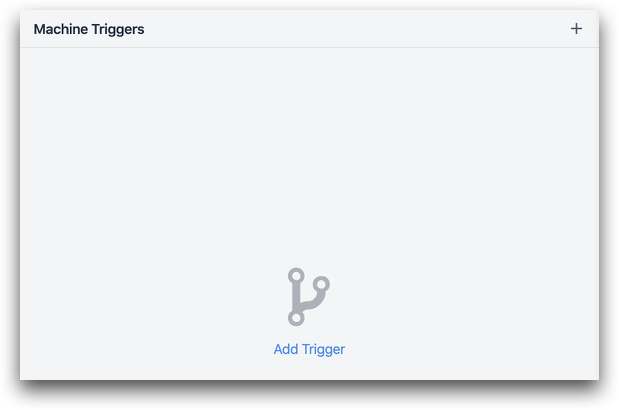
Następnie należy dodać instrukcję When, aby określić, kiedy stan powinien zostać zaktualizowany. Istnieją dwa rodzaje instrukcji When:
- Na podstawie wartości ostatniego wyjścia z określonego pola OPC UA.
- Oparte na czasie, tj. "w ciągu ostatnich 5 sekund".
Oto przykład pierwszego warunku:
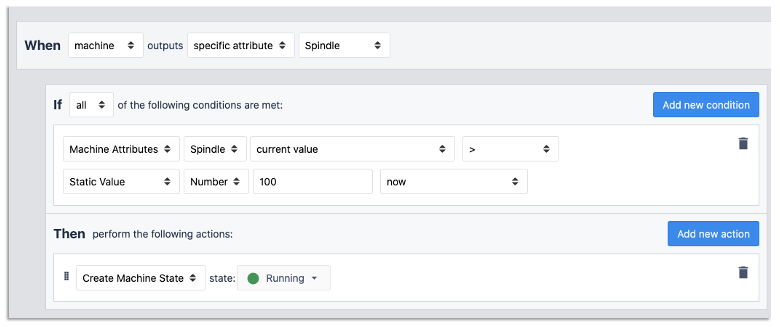
When
- "Maszyna" wysyła: "określony atrybut" "Wrzeciono"
Jeśli* "Machine Attributes" "spindle" "current value" ">" "Static Value" "Number" "100" "since last output"
Następnie* pole "Ustaw historię aktywności": "State" wartość: "Enum" "Running"
Dla każdej maszyny, która ma ten typ, ten wyzwalacz sprawdzi ostatnią wartość pola OPC UA, które jest powiązane z atrybutem "wrzeciono". Jeśli wartość ta jest większa niż 100, maszyna przejdzie w stan "Running" (lub będzie nadal w tym stanie)
Oto przykład wykorzystujący pomiar czasu:
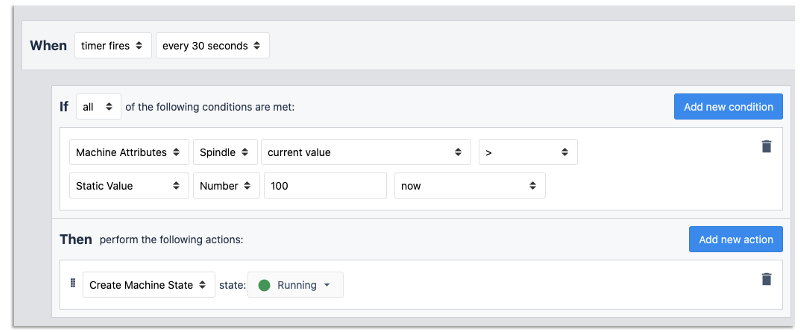
Kiedy
- "timer uruchamia się" "co 30 sekund"
Jeśli
- "Machine Attributes" "spindle" "current value" ">" "Static Value" "Number" "100" "now"
Następnie
- Pole "Ustaw historię aktywności": "State" wartość: "Enum" "Running"
Jeśli wartość wrzeciona jest większa niż 100, stan maszyny zmieni się na "Running".
Ten wyzwalacz jest sprawdzany co sekundę. W ciągu sekundy od wzrostu wartości powyżej 100, stan maszyny zmieni się na "Running" i pozostanie na tym poziomie, dopóki nie minie 30 kolejnych sekund bez wartości większej niż 100 (30 kolejnych wartości).
Zmiana wartości pola (np. liczba defektów, liczba części)
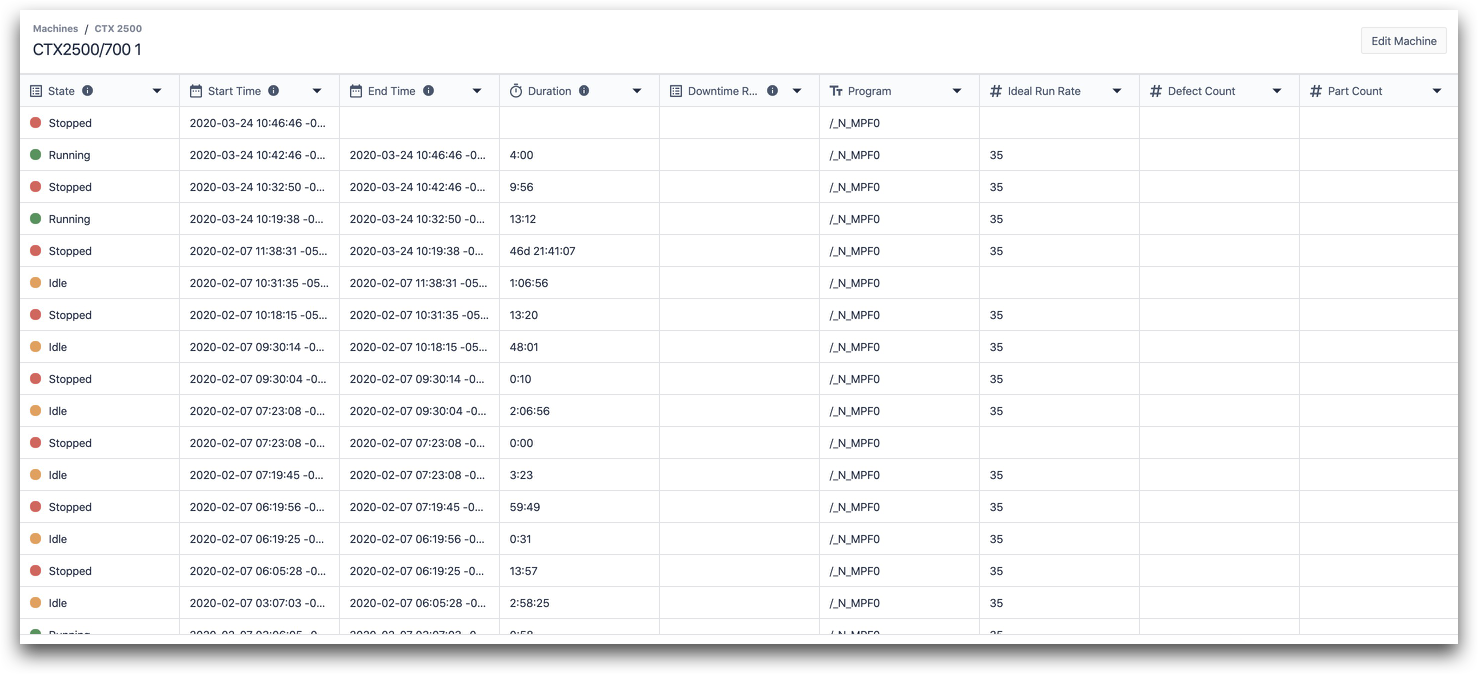
Zmiana stanu powoduje automatyczne dodanie nowego wiersza do Historii aktywności dla każdego urządzenia. Można jednak również zaktualizować każde pole dla urządzenia i pogrupować je według określonego stanu.
Na przykład, możesz mieć wyzwalacz maszyny, który aktualizuje stan maszyny pomiędzy "Uruchomiona", "Bezczynna" i "Zatrzymana".
Następnie możesz mieć osobny wyzwalacz, który aktualizuje "Part Count", gdy pole OPC UA zmienia swoją wartość.
Pole "Part Count" można aktualizować tak samo, jak zmienną w edytorze wyzwalaczy w edytorze aplikacji.
Oto różne pola, które można aktualizować:
- Stan
- Powód przestoju
- Program
- Idealna szybkość działania
- Liczba defektów
- Liczba części
Te pola są aktualizowane automatycznie: * Czas rozpoczęcia * Czas zakończenia * Czas trwania
Istnieją dwie akcje w wyzwalaczu urządzenia, które mogą aktualizować te pola:
- Create Machine State: Ustawienie wartości pola Stan.
- Manipulacja danymi: Daje możliwość: Wyczyść, Zmniejsz, Zwiększ lub Zapisz wartość w polu.
W poniższym przykładzie "part_counter" jest atrybutem logicznym, który zostanie zaktualizowany, gdy maszyna ukończy część i zaktualizuje wynikowe pole OPC UA.
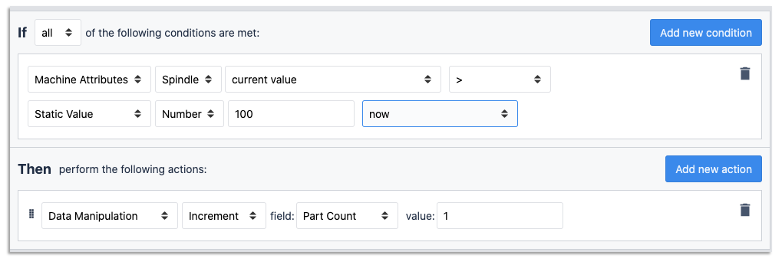
Jeśli
- "Machine Attributes" "Spindle" "current value" ">" "Static Value" "Number" "100" "now"
Następnie
- Pole "Data Manipulation" "Increment": "Part Count" wartość: "Wartość statyczna" "1"
Spowoduje to aktualizację pola "Part Count" dla bieżącego stanu, w którym znajduje się maszyna i zostanie to natychmiast odzwierciedlone w historii aktywności.
Więcej informacji
Czy znalazłeś to, czego szukałeś?
Możesz również udać się na stronę community.tulip.co, aby opublikować swoje pytanie lub sprawdzić, czy inni mieli do czynienia z podobnym pytaniem!

.gif)